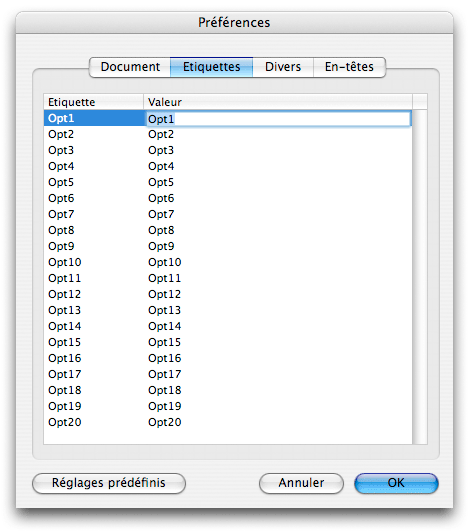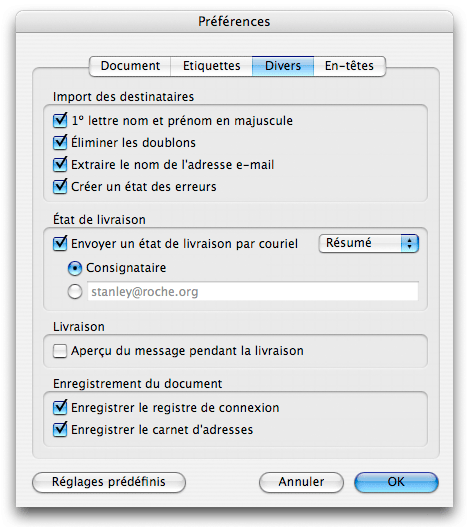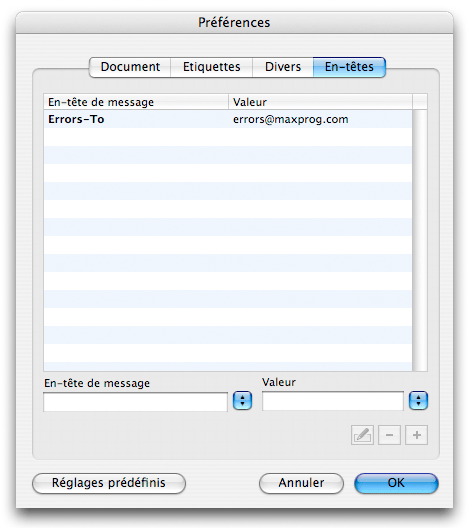|
|
Preferences - Manuel Maxbulk Mailer v7Envoie en masse d'e-mails personnalisés |

|

|
| 15.- Preferences | |
La fenêtre de préférences est divisée en cinq parties nommées: Document, Etiquettes, Divers et En-têtes:
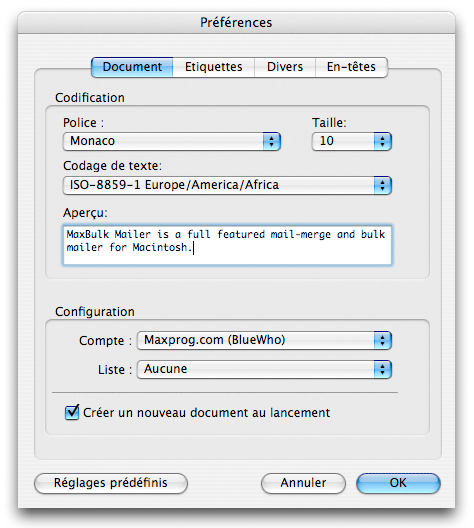 Le codage de texte non seulement détermine l'aspect de votre message pendant l'édition mais aussi le langage utilisé pour pouvoir montrer le message correctement chez le destinataire. La police par défaut est Monaco 10 et le codage de texte "ISO-8859-1", le codage conseillé pour l'Europe et l'Amérique.
L'aperçu vous montre à tout moment l'aspect du texte selon les réglages en cours. Vous avez le choix entre 34 codages de texte différents.  Etiquettes EtiquettesToutes les étiquettes et entêtes de colonne peuvent être renommer sauf 'Adresse Email'. MaxBulk Mailer Pro aussi inclut 20 rubriques optionnelles que vous pouvez utiliser pour stocker des informations sur vos destinataires et les utiliser dans vos messages sous la forme d'étiquettes. Ces étiquettes s'appellent par défaut Opt1 à Opt20. Vous pouvez les renommer pour que ce soit plus facile de reconnaître leur contenu comme par exemple [Genre] ou [Département].
Ces changements sont globales pour toute l'application et seront pris en compte pour tous les nouveaux documents. Si vous avez besoin de changer les noms des étiquettes optionnelles pour le document en cours veuillez utiliser le menu 'Renommer les étiquettes...'.
Import des destinataires
MaxBulk Mailer inclut 15 types d'en-têtes différents: |
|
| MaxBulk Mailer is a full-featured and easy-to-use bulk mailer and mail-merge software for macOS and Windows that allows you to send out customized press releases, prices lists, newsletters and any kind of text or HTML documents to your customers or contacts. MaxBulk Mailer is fast, fully customizable and very easy to use. MaxBulk Mailer handles plain text, HTML and rich text documents and gives full support for attachments. With MaxBulk Mailer you will create, manage and send your own powerful, personalized marketing message to your customers and potential customers. Thanks to its advanced mail-merge and conditional functions you can send highly customized messages and get the best results of your campaigns. You also have support for international characters, a straightforward account manager with support for all type of authentication schemes including SSL, a complete and versatile list manager, support for importation from a wide range of sources including from remote mySQL and postgreSQL databases. MaxBulk Mailer is a software tool that you purchase once, no need to pay on a per-email basis to submission services! |
|
▾ Last videos, Online events and Q&A Sessions ▾
|
|